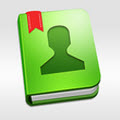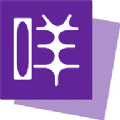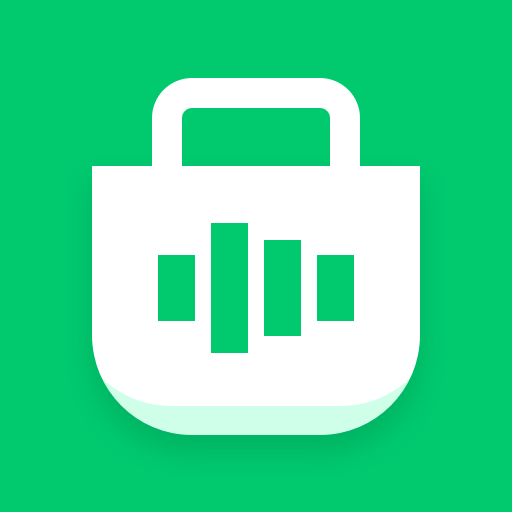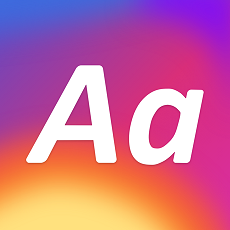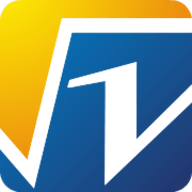Win7系统windows资源管理器停止工作怎么办
2025-07-07 09:39:03来源:9gapp编辑:佚名
当你在使用windows 7操作系统时,是否遇到过系统频繁弹出“windows资源管理器已停止工作”的提示?这一问题不仅影响你的操作流畅性,还可能让你感到困扰和无奈。别担心,本文将为你提供一系列实用的解决方案,帮助你有效摆脱这一烦恼。
一、了解问题根源
在解决问题之前,我们首先需要了解可能导致“windows资源管理器已停止工作”的原因。这些原因包括但不限于:
1. 系统文件损坏或丢失:系统文件的损坏或丢失会导致资源管理器无法正常运行。
2. 驱动冲突:某些硬件驱动与系统不兼容,特别是声卡驱动程序,可能引发资源管理器出错。
3. 第三方软件冲突:部分第三方软件在运行时可能与资源管理器产生冲突。
4. 恶意软件感染:病毒或恶意软件的感染也可能导致资源管理器频繁出错。

5. 注册表问题:不正确的注册表修改可能导致系统不稳定。
二、解决方案
针对上述问题根源,以下是一些有效的解决方案:
1. 更新驱动程序
- 视频驱动程序:已过时或已损坏的视频驱动程序可能导致windows资源管理器停止工作。你可以通过windows更新或从系统制造商的网站下载并安装最新的视频驱动程序。
2. 运行系统文件检查器
- 单击“开始”,在搜索框中键入“cmd”,然后右键单击“cmd.exe”,选择“以管理员身份运行”。
- 在命令提示符下,键入“sfc /scannow”,然后按enter键。系统文件检查器将扫描你的电脑并修复所有损坏或丢失的文件。
3. 扫描病毒和恶意软件
- 使用你信赖的防病毒软件扫描电脑,查找并清除任何潜在的病毒或恶意软件。
4. 修改注册表
- 按下键盘上的“win+r”快捷键,打开运行窗口,输入“regedit”并按回车,打开注册表编辑器。
- 在注册表编辑器窗口中,依次展开左侧菜单,定位到“hkey_current_user⁄⁄software⁄⁄microsoft⁄⁄windows⁄⁄currentversion⁄⁄policies”路径。
- 在“policies”目录中,右键单击并选择“新建”一个“项”,将其命名为“system”。
- 双击打开“system”项,在窗口右侧空白处右键单击,选择“新建”一个“dword值”,命名为“disabletaskmgr”。
- 双击“disabletaskmgr”,将“数值数据”修改为“0”,然后点击“确定”保存更改。
5. 执行系统还原
- 如果上述方法均未能解决问题,你可以考虑执行系统还原,将电脑还原到问题发生之前的某个时间点。

三、预防措施
为了避免“windows资源管理器已停止工作”的问题再次发生,你可以采取以下预防措施:
1. 定期更新驱动程序和系统补丁:确保你的驱动程序和系统都是最新版本,以减少兼容性问题。
2. 谨慎安装第三方软件:在安装第三方软件时,务必选择可信赖的来源,并仔细阅读软件说明,以避免软件冲突。
3. 定期扫描病毒和恶意软件:保持防病毒软件的更新,并定期进行全盘扫描,以确保电脑安全。
4. 备份重要数据:定期备份你的重要数据,以防万一系统出现问题时造成数据丢失。
通过以上步骤,相信你已经掌握了解决“windows资源管理器已停止工作”问题的方法。希望这些解决方案能帮助你提升系统的稳定性和操作流畅性,让你的windows 7电脑焕发新生。